


我们在操作win10系统的时候,或多或少都会出现一些问题,一些小伙伴在打开软件的时候总是弹出在应用商店中查找的情况,不知道是什么原因导致的,那么遇到这种情况我们应该怎么办呢?下面小编给大家带来win10弹出在应用商店中查找的解决方法。
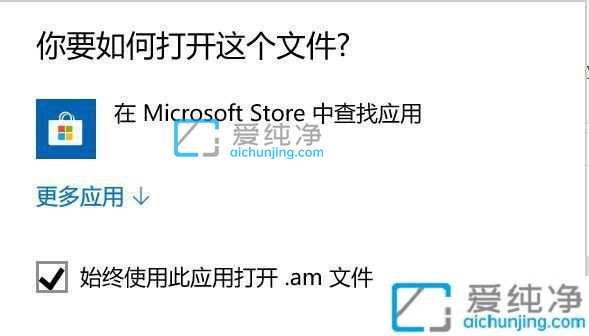
win10打开软件老是提示在商店查找应用的方法:
第一步:首先我们按下键盘上的快捷键:Win+R,在打开的运行窗口中输入命令:regedit,打开win10系统的注册表编辑器,在里面依次打开以下目录:HKEY_LOCAL_MACHINE\SOFTWARE\Policies\Microsoft\Windows\Explorer。
第二步:如果注册表项没有“Explorer”项的话,我们可以右键新建一个。
第三步:然后在注册表窗口的右侧,新建个名为:“NoUseStoreOpenWith”的DWORD(32位)值,把数值数据设置成“1”就可以收工了。
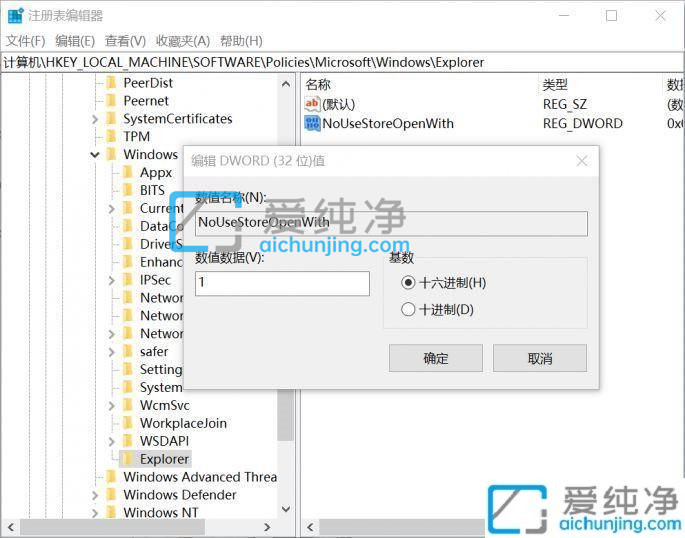
以上就是小编带来的win10弹出在应用商店中查找的解决方法了,大家可以根据以上步骤操作,更多精彩资讯,尽在爱纯净。
| 留言与评论(共有 条评论) |